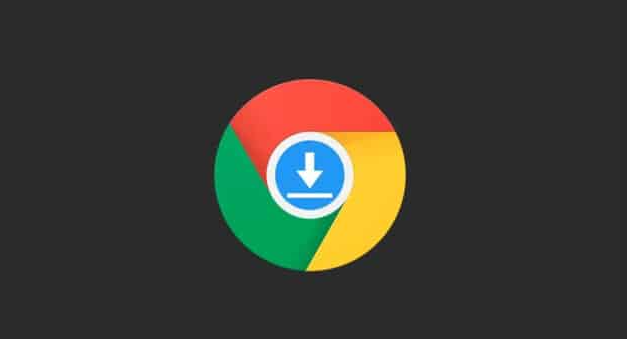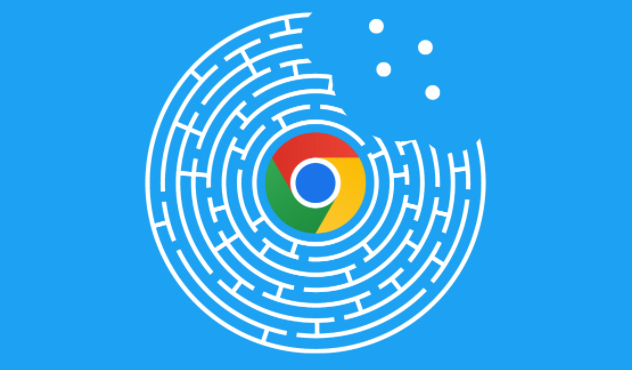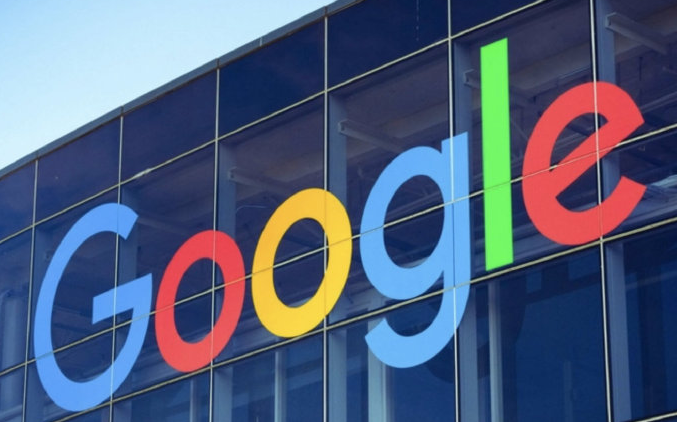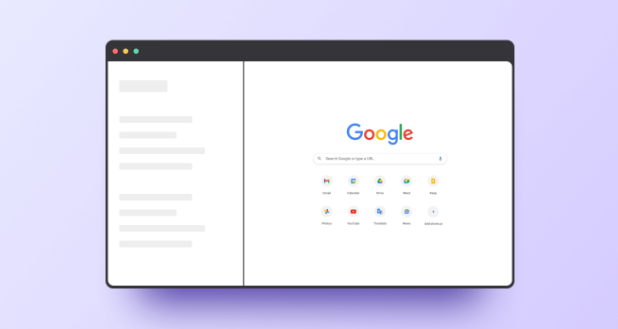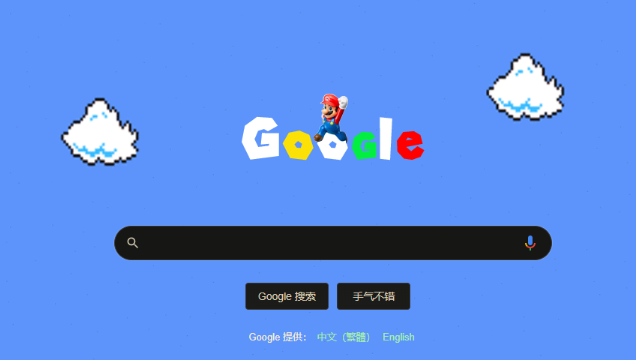教程详情

首先,打开Chrome浏览器,点击右上角的菜单图标(三个竖点),选择“设置”。在设置页面中,找到“隐私和安全”部分,点击“清除浏览数据”。在弹出的窗口中,选择需要清除的数据类型,如“缓存的图片和文件”“Cookie和其他站点数据”等,然后点击“清除数据”。
接着,关闭并重新打开Chrome浏览器,再次尝试下载插件。如果问题仍然存在,可以检查已安装的扩展程序是否与待安装插件冲突。在Chrome地址栏输入“chrome://extensions/”,进入扩展程序管理页面,禁用或移除可能引起冲突的扩展程序后,重新尝试下载插件。
此外,还可以尝试修改DNS服务器为公共DNS,如Google的“8.8.8.8”或“8.8.4.4”,以解决因网络问题导致的插件下载失败。